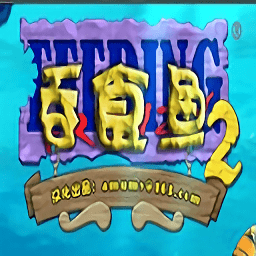怎么升级到win10 22h2版本?升级win11 22h2几种办法?
来源:game773整合
作者:
时间:2024-03-14 17:02
小编:773游戏
近期微软发布了win10大版本更新win10 22h2,但有些网友安不知道怎么升级win10 22h2版本,升级22h2版本有多种方法,下面我来一一介绍升级win10 22h2的方法。

升级win10 22h2版本方法一:通过 Windows Update 来升级
我们可以通过系统windows update来升级,依次点击“开始→设置→更新和安全→windows 更新→点击检查更新”
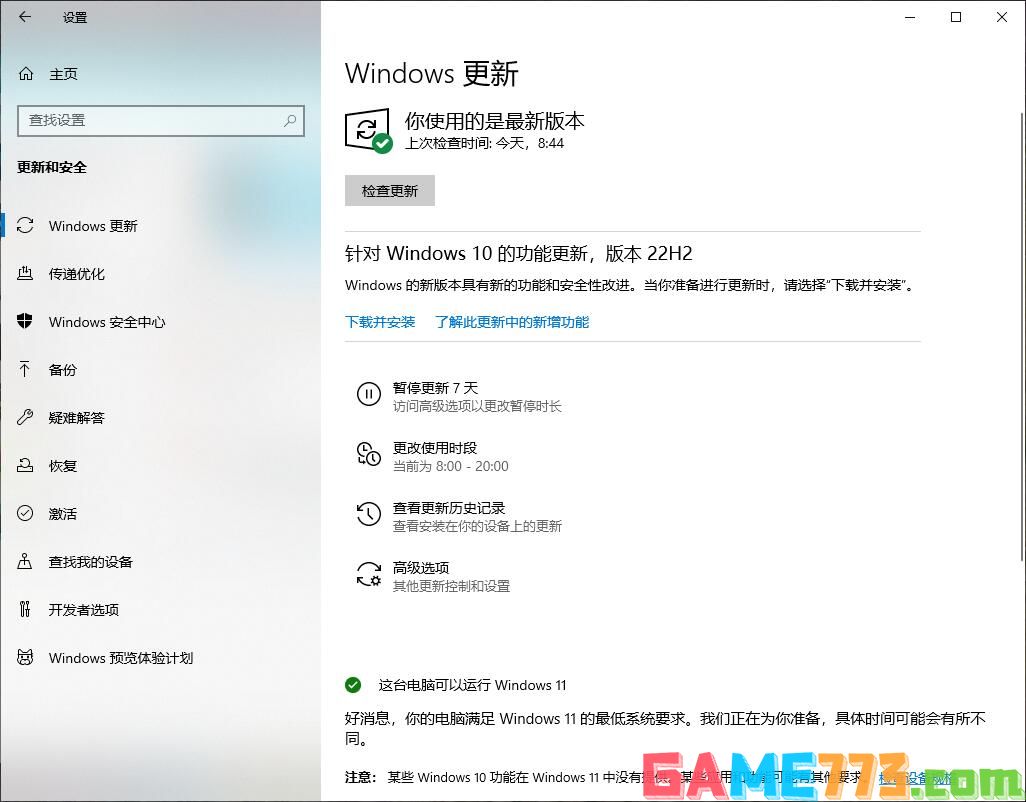
升级win10 22h2版本方法二:通过 Windows10 安装助手来升级
使用Windows 10安装助手升级,Win10安装助手与 Windows Update检查更新类似。我们可以通过下载安装助手来升级。打开微软官网下载Windows 10的页面,点击“立即下载工具”会下载MediaCreationTool22H2,下载后,鼠标右键点击“以管理员身份运行”,然后点击“立即更新”即可。更新过程会多次下载到100%,最后出现立即重启,重启即可完成更新升级win10 22h2。
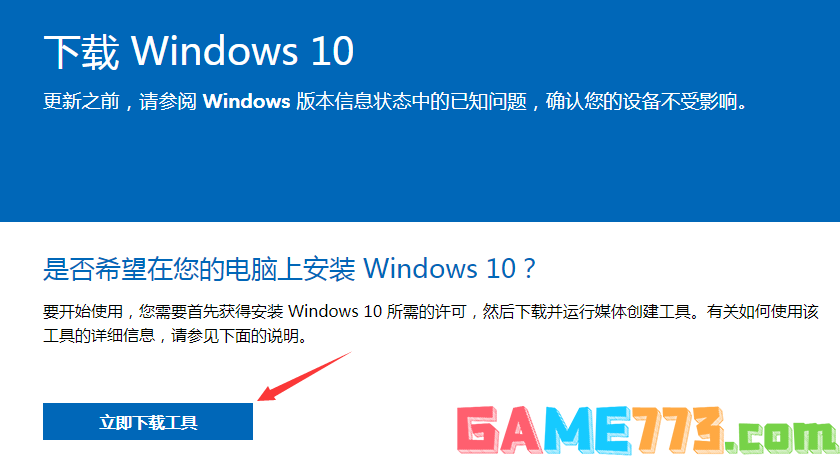
升级win10 22h2方法三:利用小兵PE安装升级win10 22H2系统
准备工作:1,首先下载PE系统工具,然后制作U盘启动,通过U盘进入PE系统,然后接下来操作。2,下载win10 22H2镜像
注意事项:
1,安装win10系统的电脑安装时注意引导模式和分区对应,legacy+mbr或uefi+gpt,否则安装后可能引导不了。
2、制作完PE系统后,通过快捷方式选择U盘进入PE,运行桌面的"小兵系统安装"工具,然后首先点击浏览,在U盘找到我们下载好的win10 iso镜像文件,以c盘为系统盘,把win10系统安装在c盘中,点击确定,如图所示:
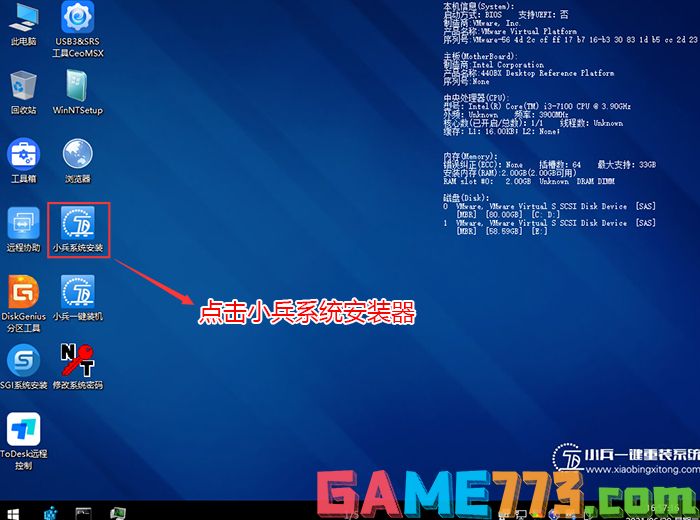
2、然后选择重装系统,进入安装界面后,第一步:选择在U盘找到我们下载好的win10 iso镜像文件,第二步:选择系统安装盘符,一般默认是C盘,但注意的是双硬盘的情况一定要选择正确的盘符,第三步:执行一键安装即可开始安装win10系统,如图所示:
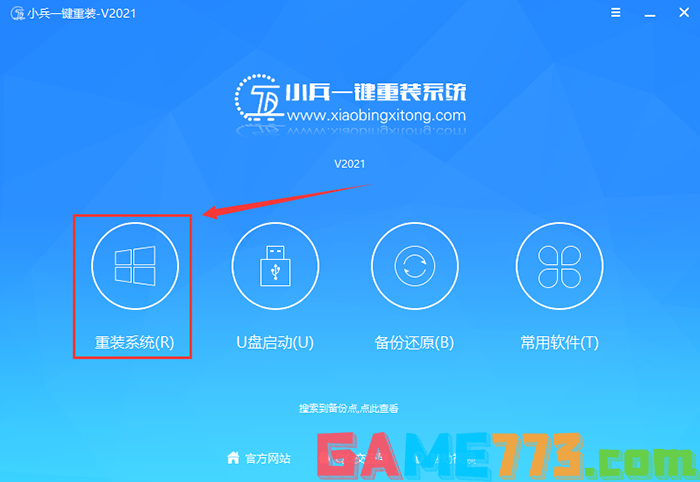
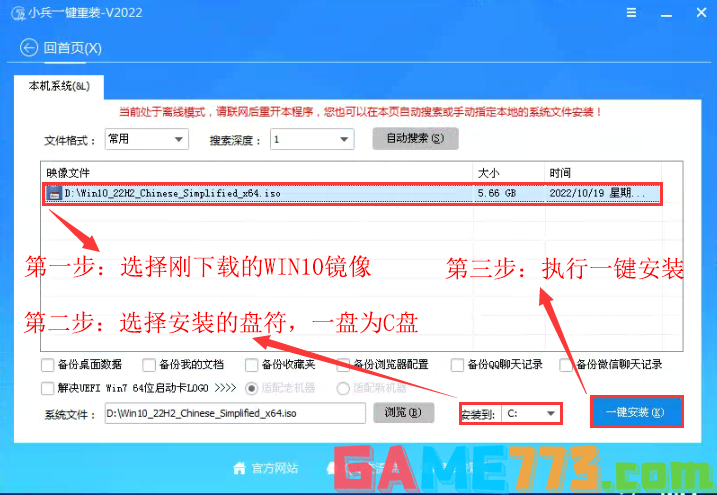
3、点击一键安装后,开始挂载iso镜像,挂载后选择install.wim文件,然后确定等待释放windows10安装程序,电脑便会自动重启电脑。
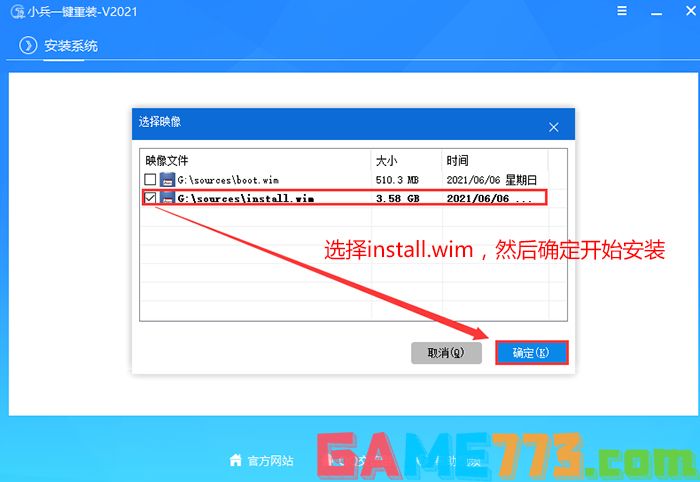
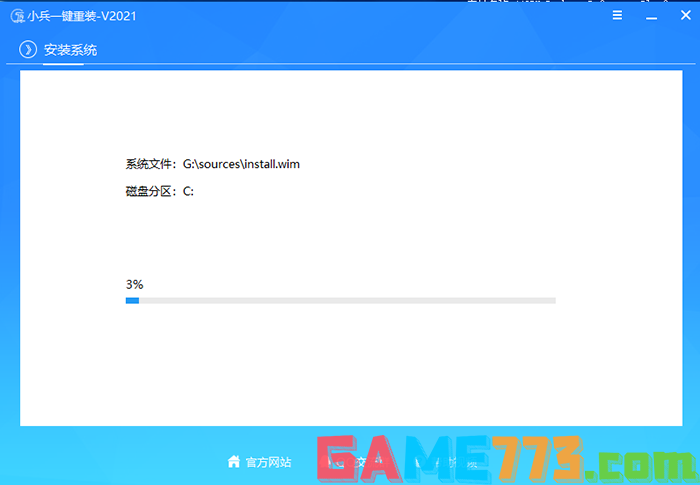
4、拔掉U盘电脑重启后,系统会自动完成后续的程序安装,直到看到桌面,系统就彻底安装成功了。
上文就是怎么升级到win10 22h2版本?升级win11 22h2几种方法?的全部内容了,文章的版权归原作者所有,如有侵犯您的权利,请及时联系本站删除,更多怎样升级windows10相关资讯,请关注收藏773游戏网。
下一篇:最后一页